विंडोज 10 फिक्स: SERVERNAME सुलभ नहीं है ... एक निर्दिष्ट लॉगऑन सत्र मौजूद नहीं है।

विंडोज में साझा ड्राइव और साझा किए गए फोल्डर तक पहुंचना हमेशा आसान रहा है, लेकिन अगर आप विंडोज 10 का उपयोग कर रहे हैं, तो आप इस त्रुटि पर हो सकते हैं। यहाँ जल्दी ठीक है।
इसलिए, मैंने खुद को एक नया ASUS राउटर दिया है जो दो मिला हैइसमें USB पोर्ट। वाईफ़ाई राउटर पर यूएसबी पोर्ट आपको एक बाहरी हार्ड ड्राइव को कनेक्ट करने और नेटवर्क पर अपनी फ़ाइलों को साझा करने की अनुमति देता है। यह विंडोज 7 और विंडोज 8 में पुराने राउटर्स के साथ मेरे लिए त्रुटिपूर्ण रूप से काम करता है। लेकिन अब, मैंने अपने एएसयूएस राउटर के साथ बनाए गए सांबा शेयर को एक्सेस करने के लिए विंडोज 10 प्रो इनसाइडर प्रिव्यू के साथ तैयार किया है।
मुझे त्रुटि संदेश मिलता है:
\ RT-AC3200-7430 सुलभ नहीं है। आपके पास इस नेटवर्क संसाधन का उपयोग करने की अनुमति नहीं हो सकती है। इस सर्वर के व्यवस्थापक से संपर्क करें कि क्या आपके पास एक्सेस अनुमतियां हैं।
एक निर्दिष्ट लॉगऑन सत्र मौजूद नहीं है। यह पहले ही समाप्त हो चुका है।
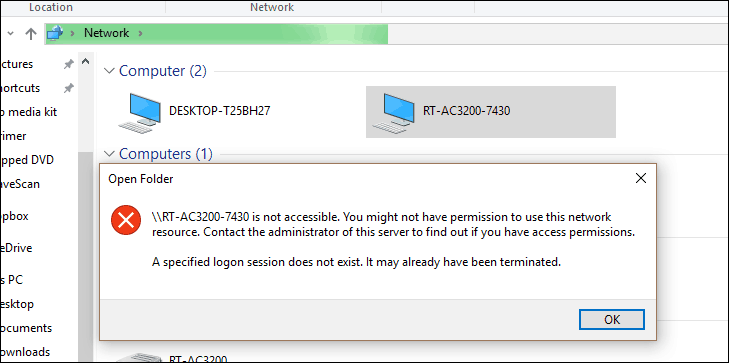
अजीब बात है। मुझे याद नहीं है कि मुझे कभी लॉग इन करने के लिए कहा जा रहा है। मुझे संदेह है कि यह समस्या उस Microsoft खाते के कारण है जिसमें मैं लॉग इन किया था। यह उन क्रेडेंशियल्स का उपयोग करके प्रमाणित करने का प्रयास करना चाहिए, बजाय कि मैंने अपने सांबा शेयर के लिए जो उपयोगकर्ता बनाया है। अगर यह सिर्फ मुझे अपनी साख दर्ज करने के लिए प्रेरित करेगा, तो दुनिया में सब सही होगा। लेकिन मुझे वह विकल्प नहीं मिला।
सौभाग्य से, वहाँ एक तय है।
विन कुंजी मारो और ऊपर लाने के लिए "उपयोगकर्ता" टाइप करें उपयोगकर्ता खाते विकल्प। इसे क्लिक करें।
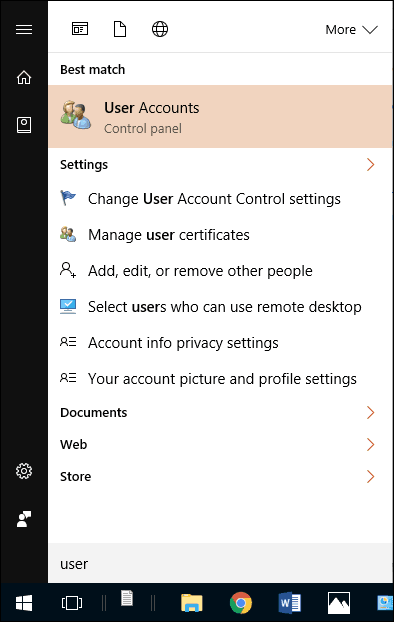
अपना उपयोगकर्ता खाता चुनें और क्लिक करें अपने क्रेडेंशियल्स प्रबंधित करें।
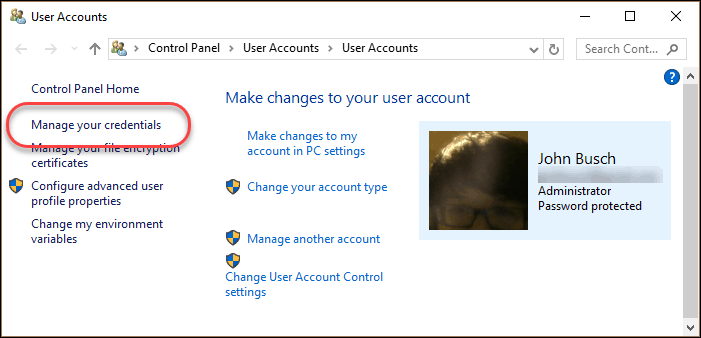
चुनें विंडोज क्रेडेंशियल। Windows क्रेडेंशियल्स के तहत अपना सर्वर नाम देखें। यदि आप इसे नहीं देखते हैं, तो क्लिक करें Windows क्रेडेंशियल जोड़ें
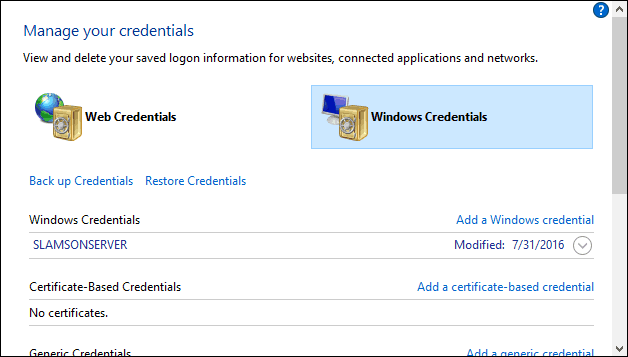
अपने सांबा शेयर तक पहुँचने के लिए अपना लॉगिन और पासवर्ड डालें। क्लिक करें ठीक.
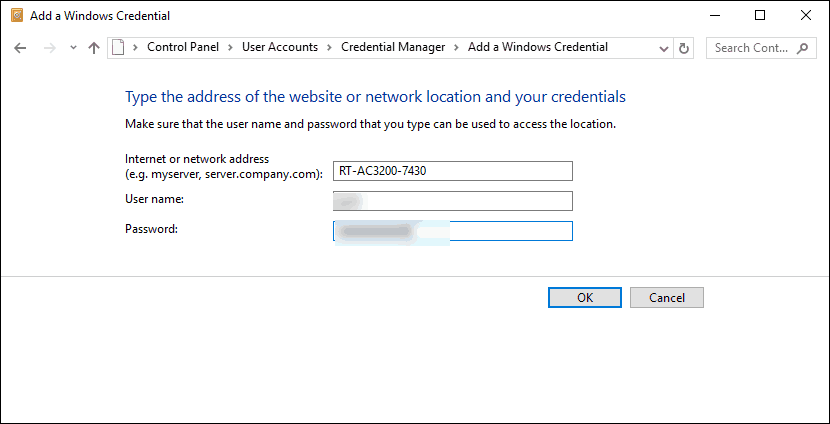
अब आपको Windows क्रेडेंशियल के तहत सर्वर का नाम देखना चाहिए। आप उन्हें तीर के साथ विस्तारित करके संपादित या निकाल सकते हैं।
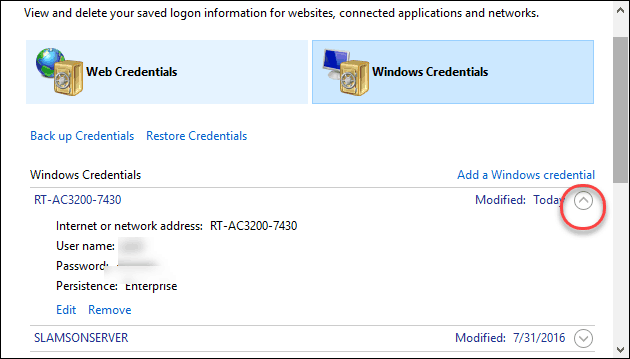
अब, जब आपको फ़ाइल एक्सप्लोरर में नेटवर्क मिला है, तो आपको अपने हिस्से पर क्लिक करने में सक्षम होना चाहिए।
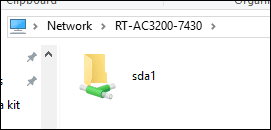
यदि आप नेटवर्क ड्राइव को मैप करना चाहते हैं, तो एक साझा फ़ोल्डर पर राइट-क्लिक करें और चुनें नेटवर्क ड्राइव मैप करें…
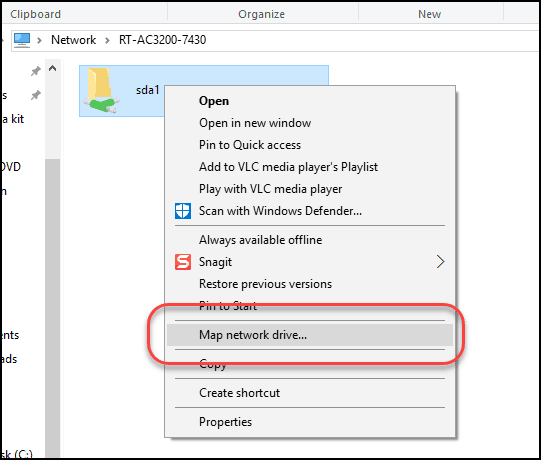
चूंकि आप पहले से ही उचित क्रेडेंशियल्स में प्लग इन करते हैं, आप डिफ़ॉल्ट सेटिंग्स के साथ छड़ी कर सकते हैं। एक ड्राइव पत्र चुनें, क्लिक करें समाप्त, और आपने कल लिया।
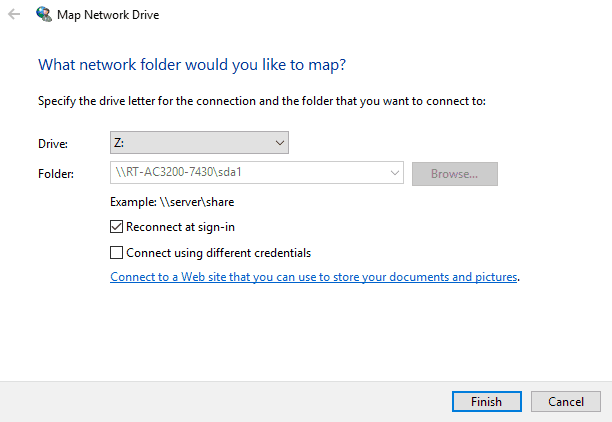
समस्या सुलझ गयी!
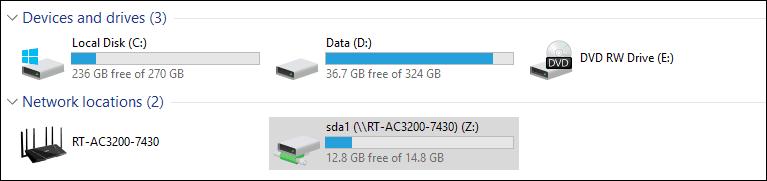
क्या इस त्वरित टिप ने आपकी मदद की? या आपको अभी भी परेशानी हो रही है? मुझे टिप्पणियों में बताएं या मुझे एक ईमेल शूट करें और मैं मदद करने की कोशिश करूंगा।










एक टिप्पणी छोड़ें